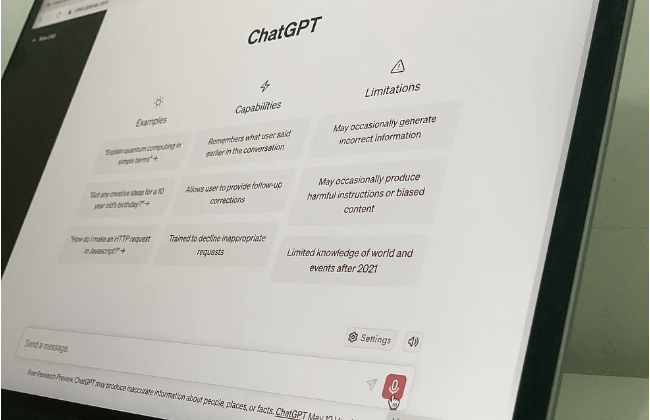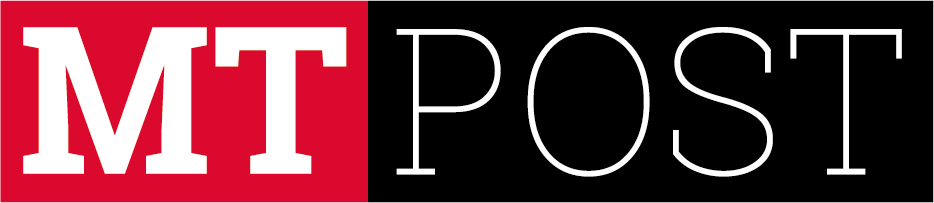Função não está disponível, mas é possível ativá-la com alguns truques simples
A versão web do ChatGPT não permite usar comandos de voz para interagir com o chatbot. Mas existem alguns truques que ajudam a contornar essa limitação. É possível ativar a função de ditado por voz nas configurações de acessibilidade de computadores com Windows e macOS, por exemplo. E também, instalar extensões do Chrome que convertem fala em texto. Além disso, donos de iPhone que preferem usar o ChatGPT no celular podem usufruir desse recurso de forma nativa, por meio do aplicativo oficial do chatbot para iOS.
A utilização de comandos de voz favorece interações mais rápidas com a inteligência artificial (IA). E permite poupar o tempo que levaria durante a digitação. Na lista a seguir, veja quatro formas de conversar com o ChatGPT por voz. Aprenda também como utilizar cada uma das ferramentas mencionadas.
1. Use o app do ChatGPT para iPhone (iOS)
A versão web do ChatGPT não oferece suporte a comandos de voz. Mas é possível usar essa função de forma nativa no aplicativo do chatbot para iPhone (iOS). Para isso, basta tocar no ícone de microfone na barra de pesquisa e falar sua pergunta. O ChatGPT irá reconhecer sua voz e responder automaticamente. Por ora, não há previsão de lançamento de uma versão do app para celulares com Android.
2. Use o Gboard no seu celular
O Gboard é o aplicativo de teclado virtual do Google. Disponível para celulares Android e iPhone (iOS), ele permite, entre outras funções, usar comandos de voz para escrever. Por isso, é uma alternativa interessante para os usuários de Android que querem ditar prompts para o ChatGPT.
Para isso, verifique se o Gboard é um teclado ativo em seu smartphone e, em seguida, abra a página do ChatGPT no navegador. Então, toque no ícone de microfone que aparece no canto direito do teclado. Feito isso, basta falar em voz alta o que deseja que o ChatGPT faça, e o seu comando será redigido na caixa de texto.
3. Use o ditado por voz no Windows e Mac
Computadores com Windows e macOS podem aproveitar o recurso de ditado por voz para instruir o ChatGPT. Para ativar o controle por fala no macOS, vá em “Ajustes do Sistema” e procure por “Acessibilidade” no menu. Depois, vá em “Controle por Voz” e clique para ativar a função. Um microfone será exibido na tela. Então, é só dizer em voz alta o comando desejado, e o texto será transcrito automaticamente.
No Windows, vá no menu Iniciar e abra as Configurações. Depois, procure por “Hora & Idioma” e selecione “Fala” logo em seguida. Em “Microfone”, clique no botão “Introdução”. A janela do assistente de fala será aberta automaticamente. Então, basta ir até o ChatGPT e dar as instruções em voz alta.
4. Use extensões do Chrome
Outra opção para falar com o ChatGPT na versão web é usar extensões do Chrome. A Chrome Web Store tem diversos plugins de conversão de texto em fala, incluindo extensões criadas especificamente para o ChatGPT. A seguir, veja algumas extensões que permitem usar comandos de voz no chatbot da OpenAI.
Voice In – Speech-To-Text Dictation
Enfim, a extensão Voice In – Speech-To-Text Dictation transcreve a fala em texto em tempo real e de forma ágil. Ela é ideal para ditar um e-mail, escrever no ChatGPT e até mesmo para auxiliar em anotações que precisam de rapidez. Pois o plugin funciona em praticamente todos os sites em que há uma caixa de texto e disponibiliza a função em dezenas de idiomas.